Palauta kadonneet / poistetut tiedot tietokoneelta, kiintolevyltä, muistitikulta, digitaalikameralta ja muilta.
Erinomaisia tapoja korjata vioittunut kiintolevy
 Päivitetty Jotkut Liam / 19. joulukuuta 2022 10
Päivitetty Jotkut Liam / 19. joulukuuta 2022 10Jos jotkin tiedostoistasi katoavat, kiintolevysi saattaa olla vioittunut. Jos huomaat, se voi myös hidastaa tietokoneen suorituskykyä. Kun et voi käyttää kiintolevyä, et voi muokata tai tarkastella tiedostojasi ja asiakirjojasi. Se on stressaavaa, eikö?
Et voi välttää tätä tapausta. Voit kuitenkin estää tiedostojesi katoamisen, jos varmuuskopioit tietosi johdonmukaisesti. Kun et pääse käsiksi tiedostoihisi, korjaa vioittunut kiintolevy tämän artikkelin menetelmillä. Jos prosessin jälkeen puuttuu tiedostoja, on paras tapa palauttaa ne.
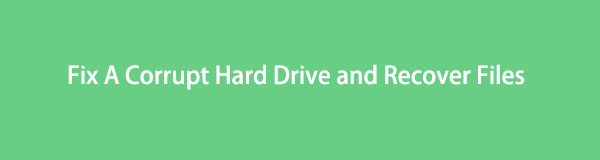
FoneLab Data Retriever - palauttaa menetetyt / poistetut tiedot tietokoneelta, kiintolevyltä, flash-asemalta, muistikortilta, digitaalikameralta ja muilta.
- Palauta valokuvat, videot, asiakirjat ja lisätietoja helposti.
- Esikatsele tiedot ennen palauttamista.

Opasluettelo
Osa 1. Voitko korjata vioittuneen kiintolevyn
Vioittuneen kiintolevyn korjaaminen on vaikeaa, jos se on ensimmäinen kerta. On monia hämmentäviä vaiheita, jotka suoritat tietokoneellasi. Tulos voi olla huonompi, jos et tunne käyttämääsi työkalua ja menetelmiä. Joka tapauksessa sinun on selvitettävä pääsyttömän aseman syyt ennen kuin opit korjaamaan vioittunut kiintolevy. Tässä tapauksessa voit luottaa alla olevaan oikeaan vianetsintäoppaaseen. Jatka alla, jos et edelleenkään tiedä, miksi ongelma on asemassa.
- Kiintolevy ylikuumeni.
- Kiintolevyssä on fyysisiä vaurioita.
- On virheellinen asennus ja väärä tapa sammuttaa tietokonejärjestelmä.
- Asensit ei-luotettavia kolmannen osapuolen työkaluja.
Ennen kuin suoritat alla olevat menetelmät, yksinkertainen uudelleenkäynnistys tietokoneessa voi korjata ongelman. Jos ei, jatka eteenpäin.
Osa 2. Vioittuneen kiintolevyn korjaaminen
Sinun ei tarvitse mennä teknikoihin korruptoituneen kiintolevyn korjaamiseksi. Voit korjata sen itse tietokoneesi työkalujen avulla. Voit korjata kiintolevysi hiirellä ja näppäimistöllä ilman rahaa. Alla olevat vaiheet eivät vaadi ammattitaitoa. Tämä artikkeli vakuuttaa sinulle, että voit suorittaa vianmääritysmenetelmät helposti. Sinun on luettava vaiheet vakavasti ja vältettävä virheitä. Väärät menettelyt voivat johtaa tiedostojen katoamiseen. Huomaa, että sinun on varmuuskopioitava tiedostosi ennen menetelmien käyttöä.
FoneLab Data Retriever - palauttaa menetetyt / poistetut tiedot tietokoneelta, kiintolevyltä, flash-asemalta, muistikortilta, digitaalikameralta ja muilta.
- Palauta valokuvat, videot, asiakirjat ja lisätietoja helposti.
- Esikatsele tiedot ennen palauttamista.
Tapa 1. CHKDSK-komennon suorittaminen
Tämä menetelmä on melko monimutkainen. Jos et tiedä koodeja, saatat tuhota joitain tiedostoja tietokoneeltasi. Alla olevat vaiheet opastavat sinua välttämään laitteen vakavia virheitä.
Vaihe 1Etsi pääliittymästä laitteen ikkunahakupalkki. Kirjoita komentokehote ja käynnistä se napsauttamalla avoin painiketta.
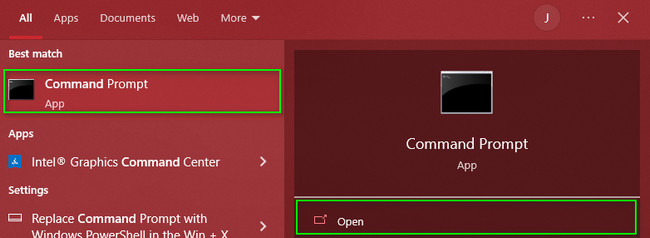
Vaihe 2Näet jälkeenpäin mustan käyttöliittymän. Sinun tarvitsee vain syöttää koodekki työkalun sisään. Kirjoita diskpart > list disk> valitse levy (yllä mainittu levysi numero) > puhdas painiketta.
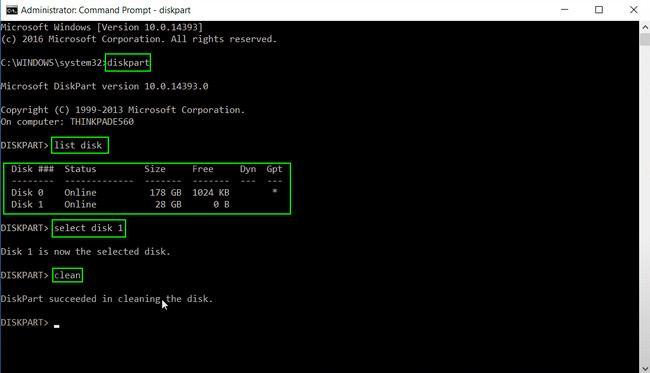
Tapa 2. Tarkista Kiintolevy Levynhallinnassa
Vaihe 1Kirjoita laitteen Käynnistä-painikkeeseen tietokoneen hallinta. Käynnistä se tietokoneellasi, niin näet työkalun vasemmalla puolella eri osiot.
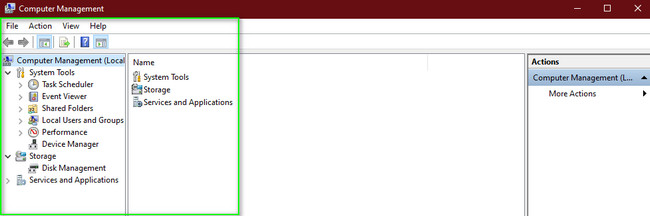
Vaihe 2Valitse työkalun vasemmasta reunasta Tallennus-osio. Valitse sen alta Levynhallinta-painike. Se näyttää luettelon laitteessa olevista levyistä. Napsauta hiiren kakkospainikkeella vioittunutta asemaa, jonka haluat korjata. Jotkut vaihtoehdot tulevat näkyviin. Klikkaa Chang-aseman kirjain ja polut osiossa. Valitse lopuksi haluamasi kirjain ja valitse se Muutos > OK -painiketta prosessin vahvistamiseksi.
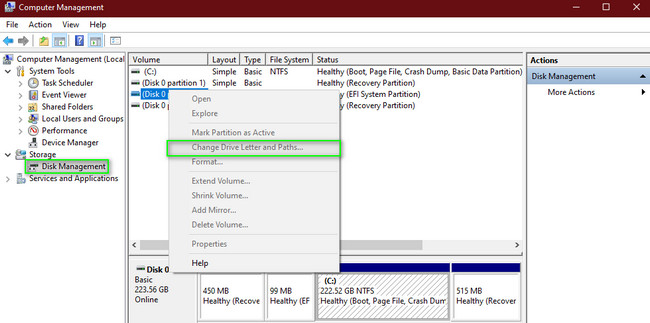
Olet jo saavuttanut ja suorittanut vioittun kiintolevyn korjaamisen. Sen jälkeen tiedostojen palauttaminen on nyt mahdollista. Siirry parhaaseen tietojen palautustyökaluun, joka on FoneLab Data Retriever.
Osa 3. Tietojen palauttaminen korruptoituneelta kiintolevyltä FoneLab Data Retrieverin avulla
Tiedostojen menettäminen kiintolevyn korjaamisen aikana on mahdollista. Sinun tarvitsee vain valita a tietojen palautustyökalu palauttaaksesi ne tietokoneellesi. Käyttää FoneLab Data Retriever, jossa on tehokkaita ominaisuuksia. Siinä on syväskannausominaisuus, joka antaa varmasti kaikki tulokset, jotka haluat palauttaa. Tämän mukaisesti tietojesi käsittely vie vain muutaman sekunnin! Se tukee monia palautettavia tietoja, kuten kuvia, videoita, asiakirjoja jne. Voit käyttää tätä työkalua sekä Macissa että Windowsissa. Katso ja käytä alla olevia vaiheita.
FoneLab Data Retriever - palauttaa menetetyt / poistetut tiedot tietokoneelta, kiintolevyltä, flash-asemalta, muistikortilta, digitaalikameralta ja muilta.
- Palauta valokuvat, videot, asiakirjat ja lisätietoja helposti.
- Esikatsele tiedot ennen palauttamista.
Vaihe 1Lataat työkalun napsauttamalla Ilmainen lataus -painiketta sivulla. Se käsittelee hetken. Odota, äläkä keskeytä. Suorita sen jälkeen WinRar-asennus ja asenna sitten työkalu käyttämääsi laitteeseen. Käynnistä ohjelmisto ja suorita se välittömästi aloittaaksesi menetetyt tiedot kiintolevyltä.
Huomautus: Tämä työkalu on saatavilla sekä Macissa että Windowsissa. Jos käytät jotakin näistä käyttöjärjestelmistä, lataa tehokas ohjelmistoversio laitteellesi.
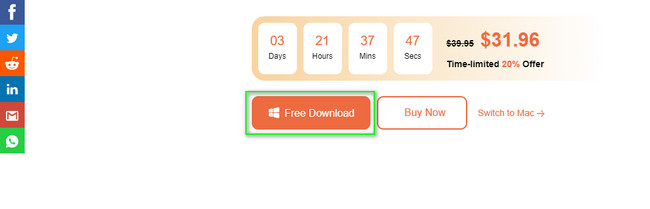
Vaihe 2Työkalun ominaisuudet tulevat näkyviin näytölle. Ohjelmiston käyttöliittymän yläosassa näet käytettävissä olevat tietotyypit, joita se tukee. Valitse niin monta kuin haluat. Valitse näiden tietotyyppien alta vioittuneen kiintolevyn nimi Hard Disk Drive osio. Kun olet valmis käsittelemään tiedostoja, napsauta Skannata painiketta.
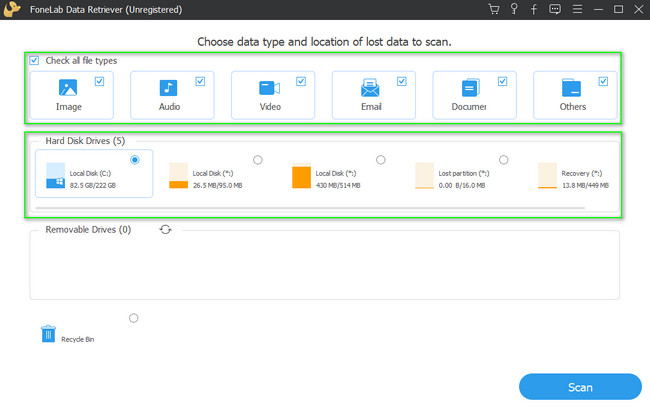
Vaihe 3Tietojen palautustyökalun yläosassa näet prosessin edistymisen prosentteina. Ohjelmisto näyttää myös toimenpiteen aikana löydettyjen tiedostojen määrän. Jos tiedät kadonneiden tiedostojesi päivämäärän, napsauta Suodattaa -painiketta. Täytä sen jälkeen vaaditut tiedot. Napsauta sen jälkeen käyttää painiketta.
Huomaa: Napsauta Deep Scan -painiketta saadaksesi lisää tuloksia.
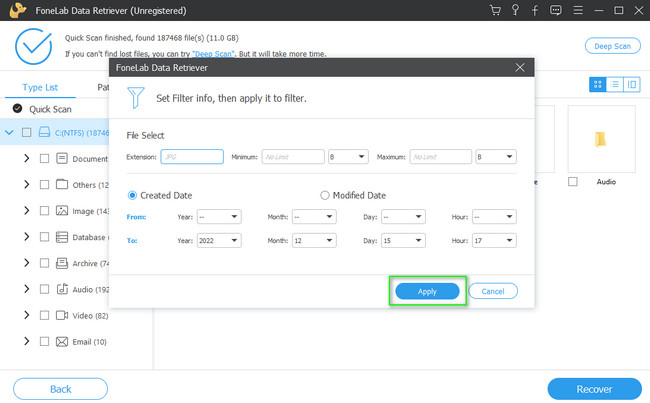
Vaihe 4Jos haluat tarkastella tiedostojen esikatselua ennen niiden palauttamista, napsauta Sisältö kuvake. Se sijaitsee työkalun oikeassa yläkulmassa. Napsauta tiedostoa, jota haluat tarkastella, ja se tulee näkyviin pääkäyttöliittymän reunaan. Valitse kaikki tiedot, jotka haluat palauttaa, jotta tämä vaihe ei toistu.
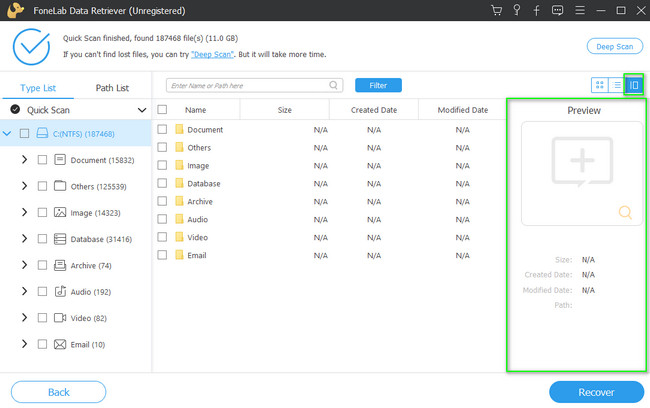
Vaihe 5Valitse toipua -painiketta tietojen palautustyökalun oikeassa alakulmassa. On parasta huomata, että et voi keskeyttää prosessia. Jos peruutat prosessin vahingossa, sinun on toistettava edellinen vaihe. Tässä tapauksessa sinun on oltava varovainen. Näet kuitenkin kadonneet tiedostot kiintolevylläsi palautuksen jälkeen.
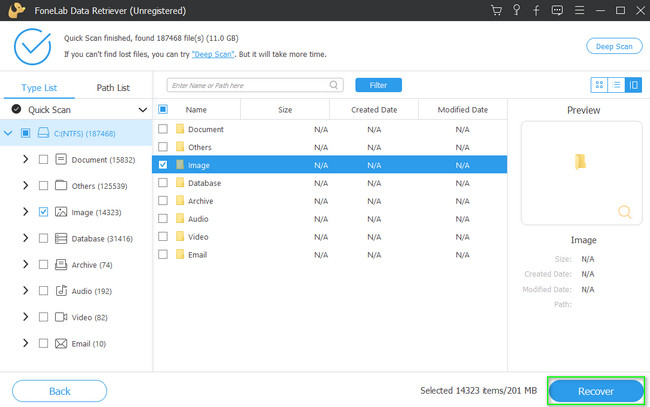
FoneLab Data Retriever - palauttaa menetetyt / poistetut tiedot tietokoneelta, kiintolevyltä, flash-asemalta, muistikortilta, digitaalikameralta ja muilta.
- Palauta valokuvat, videot, asiakirjat ja lisätietoja helposti.
- Esikatsele tiedot ennen palauttamista.
Osa 4. Usein kysyttyä viallisen kiintolevyn korjaamisesta
1. Kuinka korjata vioittunut kiintolevy Macissa?
Voit käyttää Ensiapu laitteesi Levytyökalussa. Käynnistä levy Utility < Näytä < Näytä kaikki laitteet. Napsauta sen jälkeen työkalun yläosassa olevaa First Aid -kuvaketta ja valitse sitten Suorita-painike.
2. Mitkä ovat kiintolevyvian oireet?
Kiintolevyn vioittumiseen liittyy monia oireita. Esimerkkejä ovat aseman jumiutuminen käynnistyksen yhteydessä, järjestelmälaitteiston napsautusäänet, järjestelmän täydellinen jumiutuminen ja paljon muuta.
FoneLab Data Retriever - palauttaa menetetyt / poistetut tiedot tietokoneelta, kiintolevyltä, flash-asemalta, muistikortilta, digitaalikameralta ja muilta.
- Palauta valokuvat, videot, asiakirjat ja lisätietoja helposti.
- Esikatsele tiedot ennen palauttamista.
Tämän artikkelin menetelmien avulla voit korjata vioittunut kiintolevy nopeasti. Menettelyn jälkeen voit palauttaa kadonneet tiedot. Voit käyttää FoneLab Data Retriever noutaaksesi tiedostosi. Siinä on ominaisuuksia, jotka voivat parantaa käyttökokemustasi. Lataa se nyt!
